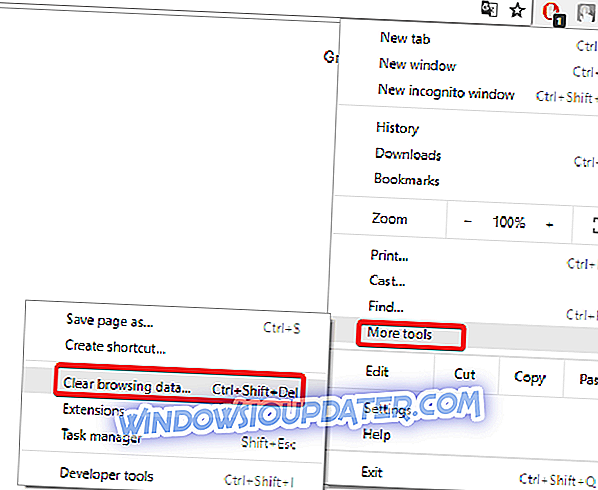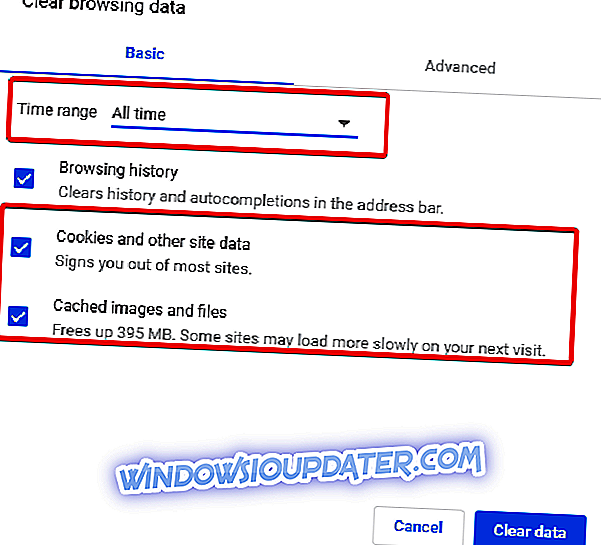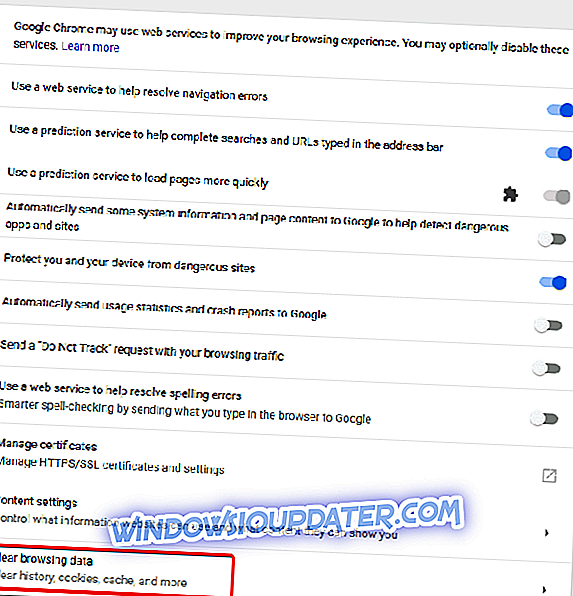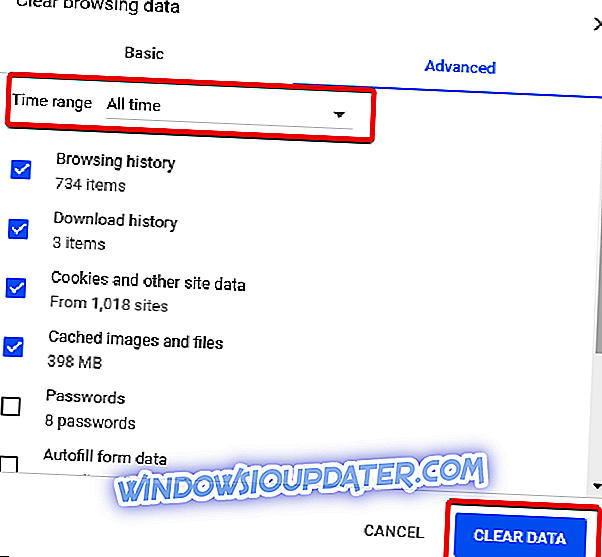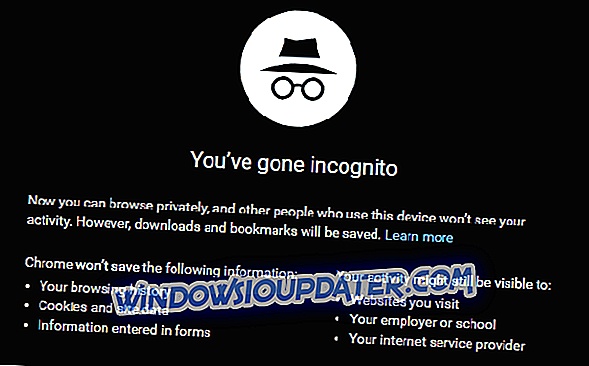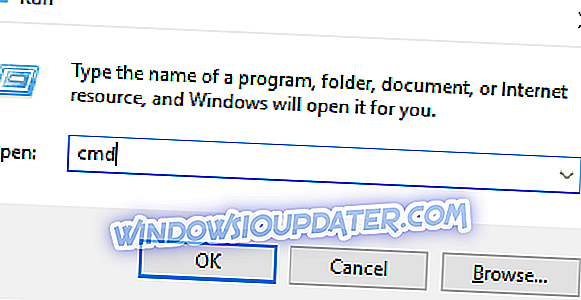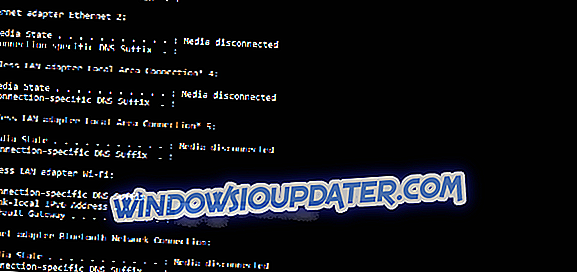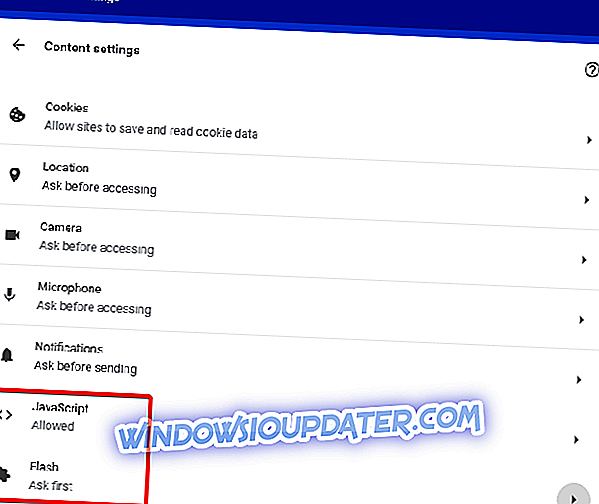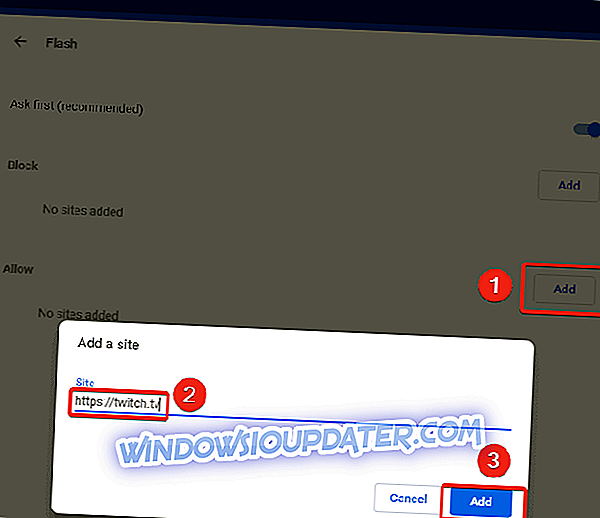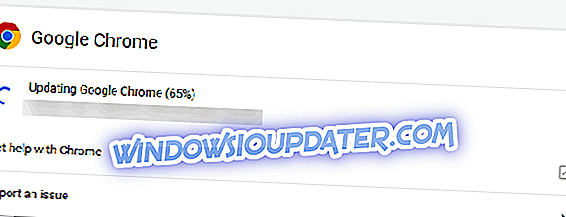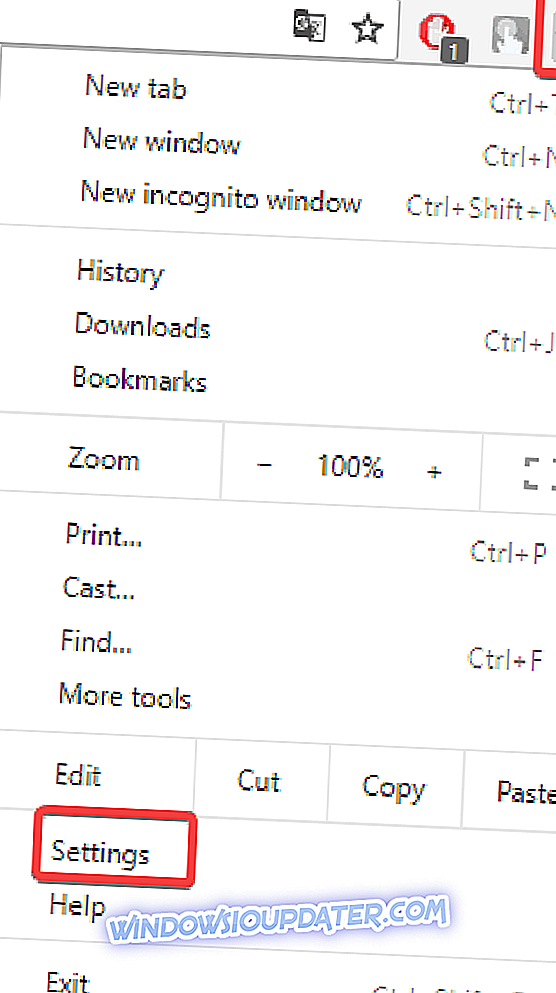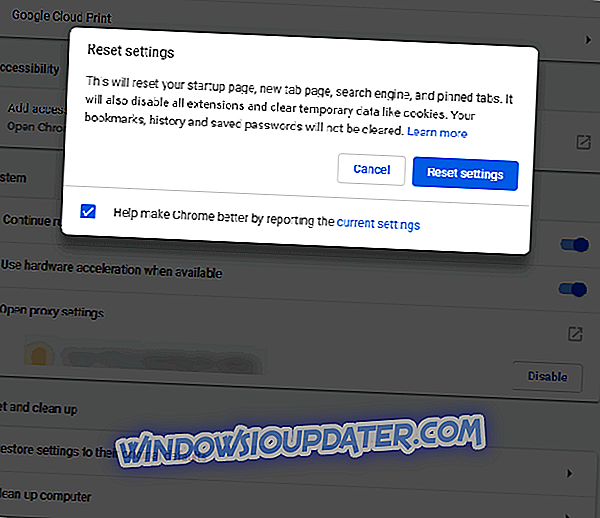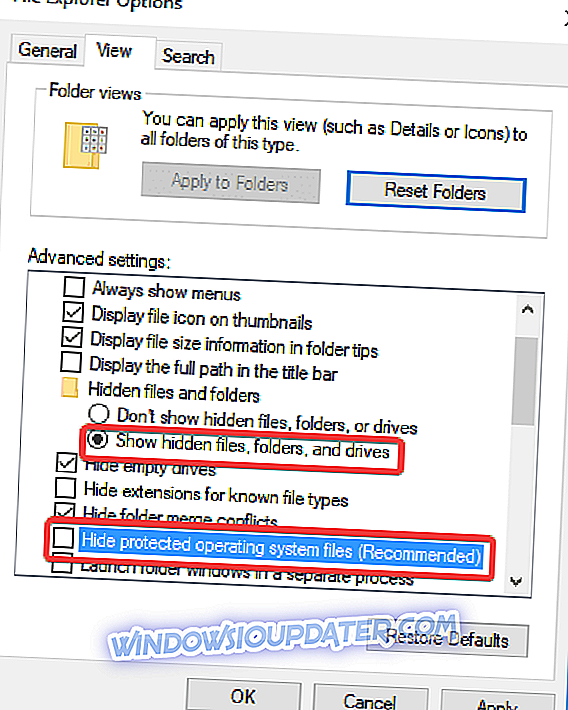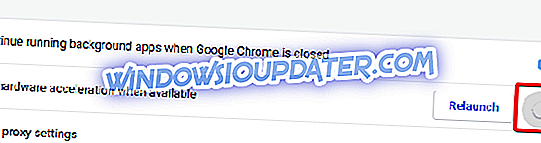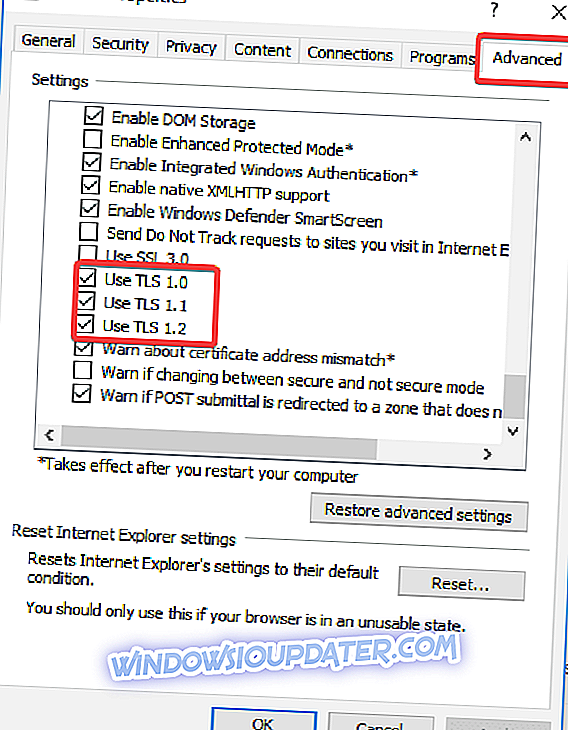Bagaimanakah saya membaiki isu skrin hitam Twitch di PC?
- Kosongkan cache dan kuki
- Kosongkan data penyemakan imbas
- Cuba mod penyamaran dalam Google Chrome
- Melepaskan / memperbaharui alamat IP
- Lumpuhkan semua pelanjutan dan plugin
- Benarkan pemain Flash dan skrip Java
- Kemas kini penyemak imbas anda
- Tetapkan semula tetapan Chrome kepada lalai
- Pasang semula Google Chrome
- Semak Tetapan Percepatan Perkakasan
- Dayakan TLS
- Jangan gunakan pelayan VPN atau Proksi
- Gunakan Multitwitch alternatif
Twitch adalah perkhidmatan dalam talian yang sangat popular untuk menonton dan menyiarkan siaran video digital. Mula-mula, ia telah bermula sebagai perkhidmatan permainan video streaming tetapi ia telah berkembang banyak dan sekarang ia menawarkan pelbagai aliran langsung yang berbeza yang bertujuan menarik minat khalayak yang lebih luas: aliran khusus untuk muzik, penciptaan karya seni, rancangan ceramah, dan kadang-kadang Siri TV.
Nampaknya banyak peminat Twitch menghadapi masalah skrin hitam apabila menggunakan Google Chrome dan itulah alasannya, kami menyusun senarai penyelesaian yang boleh anda gunakan untuk menyelesaikan masalah ini.
Bagaimana untuk menetapkan skrin hitam Twitch apabila menstrim
Penyelesaian 1: Kosongkan cache dan kuki
Adalah idea yang baik untuk membersihkan cache Google Chrome setiap sekali-sekala. Pengguna telah melaporkan bahawa berbuat demikian boleh membantu menyelesaikan isu skrin video hitam. Berikut ialah cara membersihkan data yang disimpan dalam cache:
- Buka Google Chrome
- Klik ⋮ . Ia berada di sudut kanan atas tetingkap Chrome. Pada versi lama Chrome, ikon ini akan menyerupai ☰ sebaliknya
- Klik Alat lanjut dan pergi ke Kosongkan data penyemakan imbas
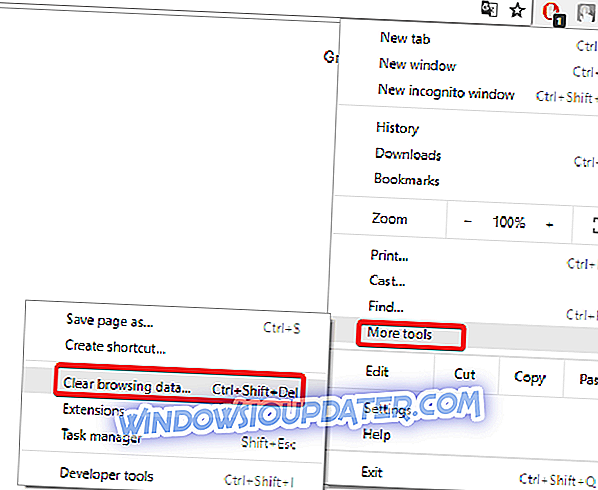
- Di bahagian atas, pilih julat masa. Untuk memadam semuanya, pilih Semua masa
- Semak kotak di sebelah Kuki dan data tapak lain dan imej dan fail Cached
- Klik Kosongkan data
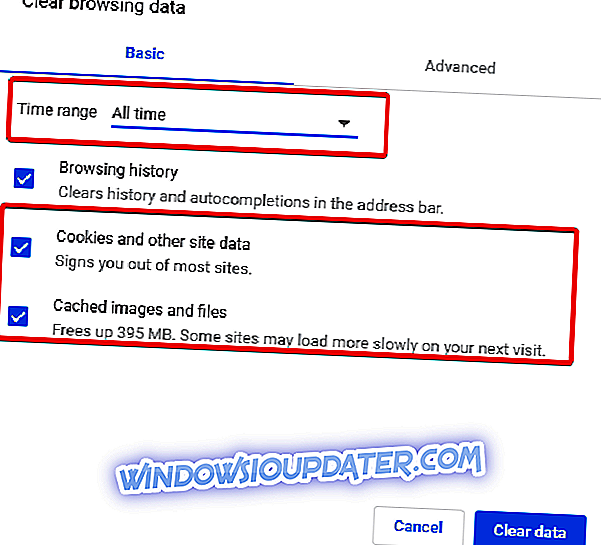
Penyelesaian 2: Kosongkan data penyemakan imbas
Mengosongkan data penyemakan imbas kadang-kadang membetulkan ralat skrin Twitch hitam. Untuk melakukan ini:
- Buka Google Chrome dan ketik chrome: // settings / privacy di bar alamat
- Klik pada Clear browsing data
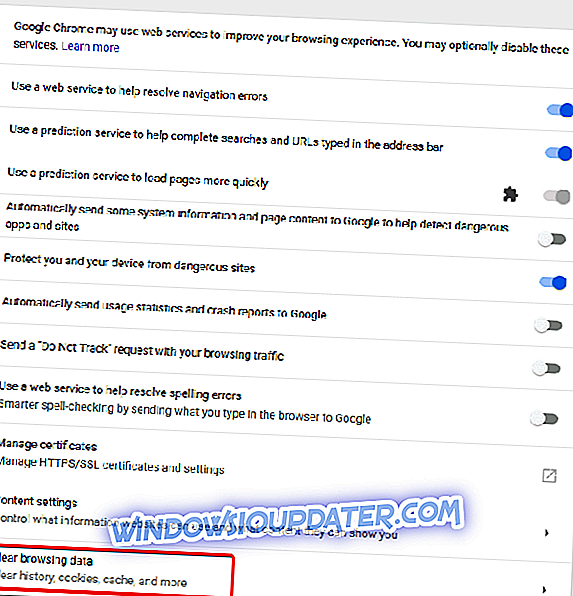
- Klik pada Lanjutan dan tukar Julat Masa untuk Semua Masa - pastikan anda menyemak semua kotak kecuali kata laluan dan data Isi Isi Isi kandungan. Adalah sangat penting untuk memeriksa kandungan Tetapan dan lesen Media
- Klik pada Kosongkan data
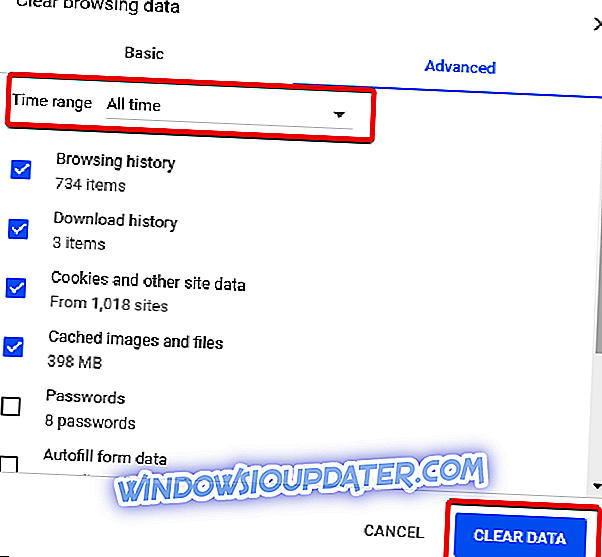
Penyelesaian 3: Cuba mod penyamaran dalam Google Chrome
Anda boleh menemui beberapa langkah bagaimana cara mengaktifkan mod Inkognito dalam Chrome, kerana sesetengah pengguna melaporkan bahawa ini membantu mereka untuk menyelesaikan ralat skrin hitam Twitch:
- Klik pada butang menu utama Chrome, yang diwakili oleh tiga titik peletakan vertikal dan terletak di sudut kanan atas tetingkap pelayar ATAU gunakan pintasan papan kekunci CTRL-SHIFT-N
- Pilih Tetingkap Inkognito Baru
- Tetingkap baru dibuka mengisytiharkan Anda telah menyamar
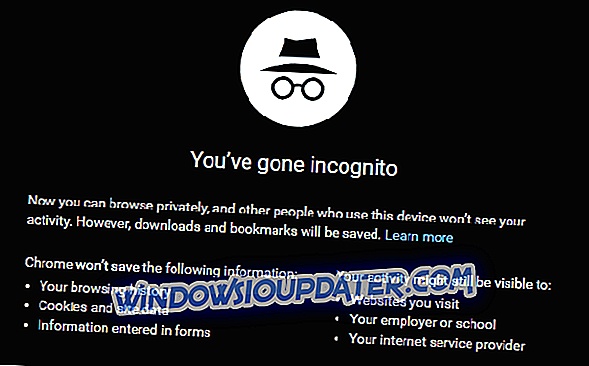
Penyelesaian 4: Melepaskan / memperbaharui alamat IP
Mudah-mudahan, permintaan IP baru dari hos akan menetapkan isu skrin video hitam. Untuk melakukan ini, ikuti langkah-langkah yang dinyatakan di bawah:
- Tekan kekunci Windows + R untuk melancarkan aplikasi Run
- Taipkan cmd dan kemudian pilih OK
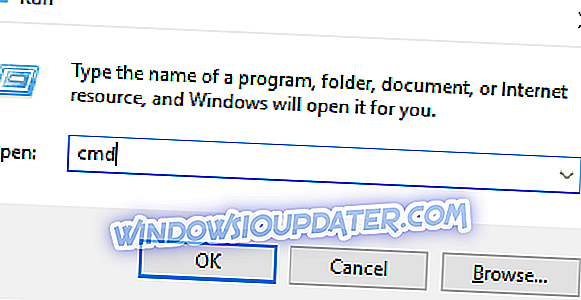
- Ketik ipconfig / release dan tekan Enter
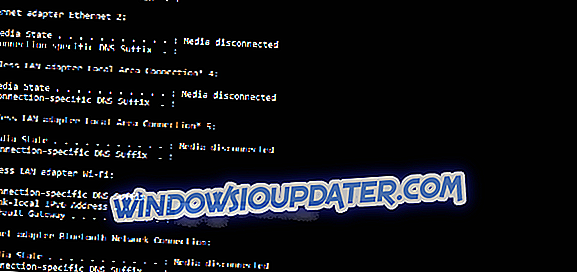
- Sebaik sahaja pulangan segera, ketik ipconfig / renew, kemudian tekan Enter
- Taip keluar dan tekan Enter untuk menutup tetingkap
Penyelesaian 5: Matikan semua sambungan dan pemalam
Sambungan dan plugin pihak ketiga yang dipasang di pelayar anda termasuk firewall, antivirus, alat akauntabiliti atau perkhidmatan blok iklan. Untuk memeriksa sambungan yang telah anda pasang pada pelayar Chrome anda, masukkan chrome: // extensions / dalam bar alamat.
Jika masalah skrin hitam akan diperbaiki selepas mengambil tindakan ini, maka anda boleh mengaktifkan sambungan dan pemalam anda satu demi satu. Dengan cara ini, anda akan mengetahui sambungan atau plugin yang bertanggungjawab untuk masalah skrin hitam.
Penyelesaian 6: Benarkan pemain Flash dan skrip Java
Berkeringat skrin video hitam juga akan muncul jika pemain flash atau JavaScript tidak dibenarkan dalam penyemak imbas. Untuk melakukan ini:
- Ketik chrome: // settings / content dalam bar alamat google chrome dan tekan Enter
- Cari JavaScript dan Flash dalam senarai tetapan Kandungan
- Klik JavaScript dan pilih Dibenarkan dengan mengklik butang suis
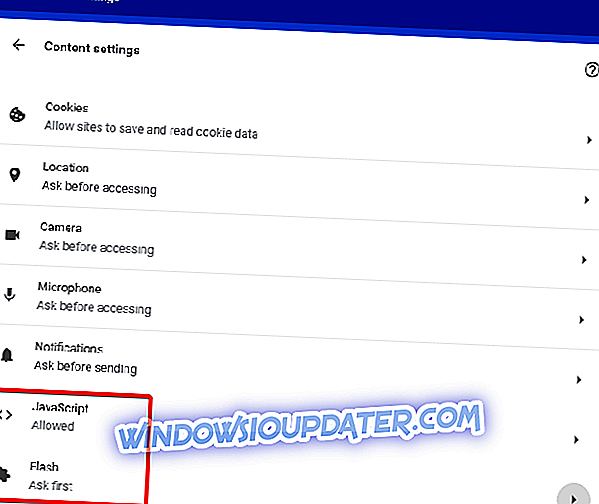
- Kembali dan klik pada butang Flash untuk membuka tetapan Flash Player dalam Chrome
- Tukar laman Blok dari menjalankan Flash ke Tanya dahulu dengan mengklik butang suis
- Klik Tambah di hadapan Benarkan dan tambahkan //twitch.tv dalam senarai membenarkan
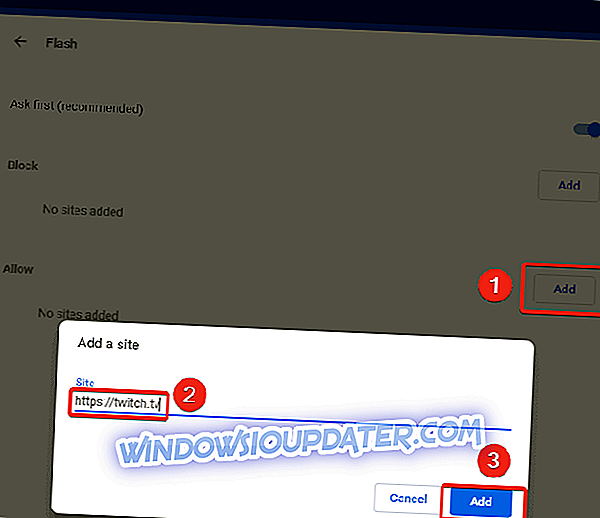
- Restart penyemak imbas anda.
Penyelesaian 7: Kemas kini pelayar anda
Ia sentiasa merupakan amalan yang baik untuk mengemas kini pelayar anda kerana setiap pelepas baharu membetulkan banyak bug dalam versi ketinggalan zaman. Kemas kini Google Chrome biasanya memasang sendiri tetapi anda secara manual boleh mencetuskan kemas kini dengan melawati halaman "Mengenai Google Chrome":
- Buka Google Chrome
- Klik ⋮ . Ia berada di sudut kanan atas tetingkap Chrome. Pada versi lama Chrome, ikon ini akan menyerupai ☰ sebaliknya
- Pilih Bantuan (Ia terletak berhampiran bahagian bawah menu drop-down). Jika anda melihat pilihan Kemas Kini Google Chrome berhampiran bahagian atas menu ini, klik saja
- Klik Mengenai Google Chrome - Pilihan ini berada di bahagian atas tetingkap pop keluar
- Tunggu Google Chrome untuk dikemas kini. Proses kemas kini sepatutnya mengambil masa beberapa minit. Jika anda melihat mesej di sini yang mengatakan "Google Chrome adalah terkini", penyemak imbas anda tidak perlu dikemas kini sekarang
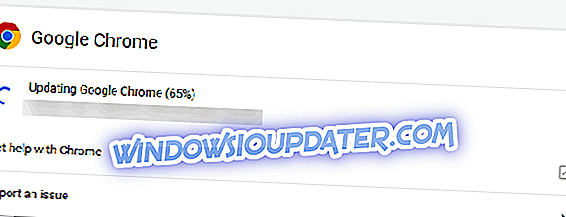
- Mulakan semula Google Chrome - anda boleh melakukannya dengan mengklik butang Muncurkan semula yang muncul selepas kemaskini Chrome selesai atau anda hanya boleh menutup dan membuka semula Chrome.
Anda boleh menyemak status penyemak imbas Chrome anda dengan mengkaji semula halaman "Mengenai Google Chrome" dan mencari mesej "Google Chrome adalah terkini" di sebelah kiri halaman.
Penyelesaian 8: Tetapkan semula tetapan Chrome kepada lalai
Jika mengemaskini penyemak imbas anda tidak menyelesaikan masalah, cuba tetapkan semula tetapan penyemak imbas secara lalai:
- Buka Google Chrome
- Klik ⋮ . Ia berada di sudut kanan atas tetingkap Chrome. Pada versi lama Chrome, ikon ini akan menyerupai ☰ sebaliknya
- Pergi ke Tetapan
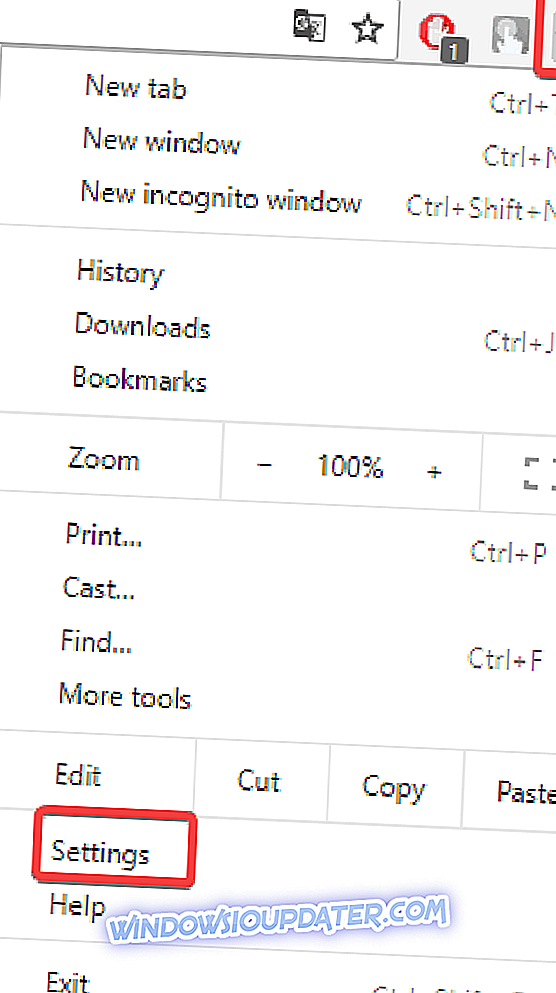
- Klik Advanced (di bahagian bawah)
- Di bawah seksyen Reset dan bersihkan, klik R estore settings to default defaults
- Sahkan dengan mengklik Seting semula tetapan
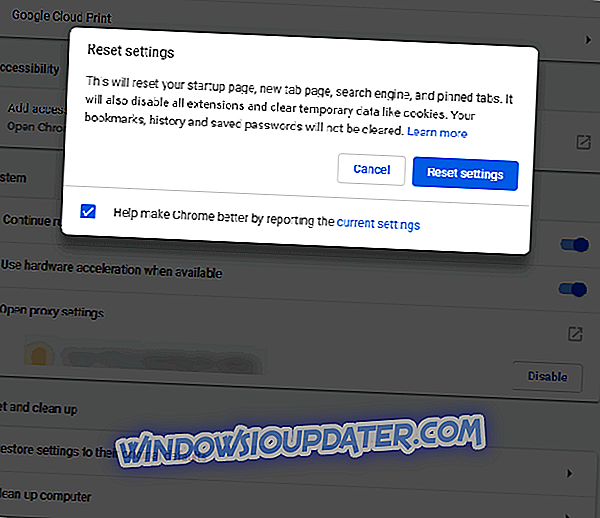
Penyelesaian 9: Pasang semula Google Chrome
Jika mengemaskini penyemak imbas anda tidak menyelesaikan masalah dan tidak menetapkan tetapan Chrome semula jadi, cuba pasang semula pemasangan Chrome. Penyelesaian ini memerlukan, dengan jelas, untuk menyahpasangnya pada mulanya dan kemudian memuat turun fail pemasangan terkini dari tapak web Chrome.
- pergi ke Panel Kawalan
- pilih Nyahpasang program atau Program dan Ciri
- pilih Google Chrome dan klik Nyahpasang
- letakkan cek pada Juga hapus kotak data penyemakan imbas anda
- membolehkan fail tersembunyi di Windows Explorer. Untuk menghapuskan sepenuhnya data Chrome, anda perlu mendayakan tontonan fail tersembunyi: buka Panel Kawalan dan pilih Pilihan Folder -> klik tab Lihat dan tandakan Tunjukkan fail tersembunyi, folder dan pemacu -> nyahtandakan Sembunyikan fail sistem operasi yang dilindungi
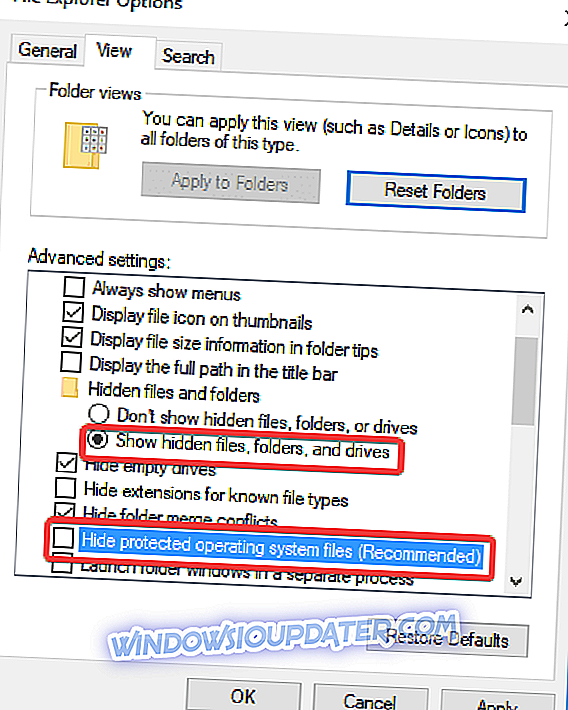
- padam fail Chrome yang lain: C: Program FilesGoogle Chrome dan C: Pengguna [Your_User_Name] AppDataLocalGoogle
- lawati tapak web Chrome dalam pelayar lain dan lawati google.com/chrome
- sorot Muat turun di bahagian atas halaman dan pilih Untuk komputer peribadi . Ini akan membawa anda ke halaman muat turun Chrome
- klik Muat turun Chrome
- semak terma dan mulakan pemasang
- klik Terima dan Pasang untuk mula memuat turun fail yang diperlukan
- klik Jalankan jika digesa oleh Windows
Penyelesaian 10: Tetapan Percepatan Perkakasan
Melumpuhkan penetapan percepatan perkakasan membetulkan skrin hitam Twitch semasa mainan video. Anda boleh melumpuhkan pecutan perkakasan dengan mengikuti langkah-langkah yang diterangkan di bawah:
- di dalam bar alamat Google Chrome chrome: // settings / system dan tekan Enter
- Klik pada Gunakan pecutan perkakasan apabila tersedia untuk melumpuhkan pecutan perkakasan (pastikan ini ditetapkan untuk dimatikan)
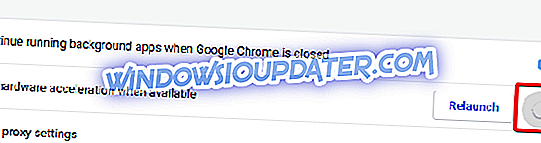
- melancarkan penyemak imbas anda
- LIHAT JUGA : Bagaimana untuk membaiki isu skrin hitam Google Chrome di Windows 10
Penyelesaian 11: Dayakan TLS
Jika TLS dilumpuhkan, berkedut tidak akan menyiarkan dalam penyemak imbas. Untuk mendayakan TLS untuk penyemak imbas anda, ikuti langkah-langkah berikut:
- Buka Google Chrome
- Klik ⋮ . Ia berada di sudut kanan atas tetingkap Chrome. Pada versi lama Chrome, ikon ini akan menyerupai ☰ sebaliknya
- Pergi ke Tetapan dan klik pada Tetapan Lanjutan (di bahagian bawah halaman)
- Pergi ke Sistem dan klik pada Tetapan proksi Terbuka
- Pilih tab Lanjutan dan semak semua pilihan TLS dan kemudian tekan OK
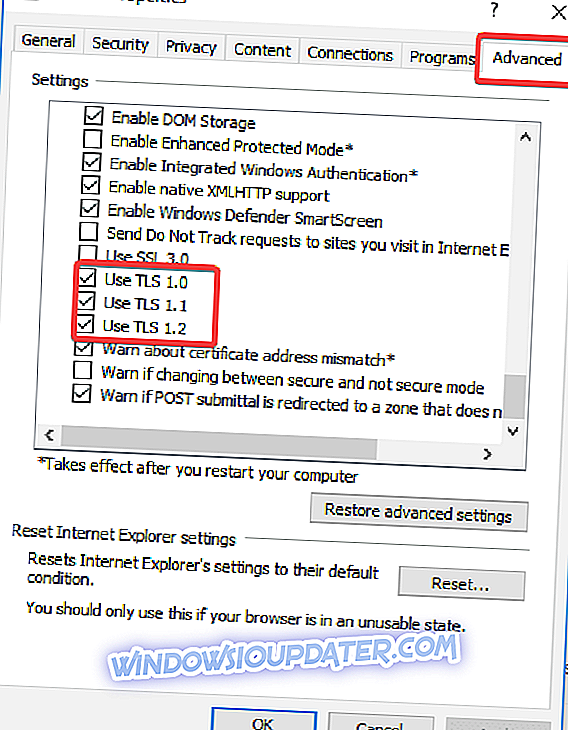
Penyelesaian 12: Jangan gunakan pelayan VPN atau Proksi
Kadang-kadang jika anda menggunakan beberapa pelayan proksi atau VPN untuk mengakses Twitch, mungkin mungkin melihat skrin hitam di Twitch semasa streaming. Sekiranya ini berlaku, kami cadangkan anda mengakses Twitch tanpa proksi atau VPN.
Penyelesaian 13: Gunakan Multitwitch alternatif
Jika tiada penyelesaian yang dijelaskan di atas telah menyelesaikan masalah skrin hitam Twitch, maka kami mencadangkan anda untuk menonton siaran di Multitwitch .
Skrin hitam berkecuk di Chrome boleh benar-benar mengecewakan tetapi kami yakin bahawa anda akan berjaya membetulkan ralat ini selepas anda mengikuti salah satu kaedah yang diterangkan di atas, kerana kami cuba menerangkan semua penyelesaian yang mungkin satu demi satu.